
Raccourcis est l'une des nouveautés les plus intéressantes qui a émergé lors du lancement d'iOS 12, c'est la combinaison entre l'ancien Workflow et le vétéran Siri, un moyen de rendre les deux qualités plus intelligentes et surtout plus utiles pour nous, utilisateurs réguliers d'iOS. Cependant, pour les utilisateurs qui n'ont eu que peu de contacts avec l'application Workflow désormais obsolète, cela "Raccourcis" les puede sonar un poco complicado, pero no te preocupes, Actualidad iPhone ha venido para ayudarte.
Nous allons vous dire en quoi consistent les raccourcis iOS 12 et vous montrer avec ce guide définitif comment tirer le meilleur parti de cette nouvelle application iOS cela nous rendra la vie beaucoup plus facile.
De quoi s'agit-il avec les raccourcis?
Raccourcis ce sont fondamentalement des workflows, c'est-à-dire que nous allons apprendre à l'iPhone quelles sont les étapes à suivre pour effectuer une certaine action, théoriquement simple et que nous effectuons assez régulièrement, de sorte que l'iPhone exécutera ces tâches lorsque nous lancerons le raccourci via le mécanisme de l'activation que nous avons préférée. L'une des innovations des raccourcis est précisément que nous pouvons établir des commandes vocales à travers lesquelles Siri exécutera les raccourcis que nous avons précédemment configurés dans l'application. C'est un moyen de forcer Siri à effectuer des tâches qu'il n'effectuait pas auparavant.
Un exemple est que nous pouvons préparer un raccourci pour désactiver toute la connectivité sans fil lorsque nous disons à Siri que "il est temps de dormir". Ce n'est qu'un exemple des nombreuses tâches que nous pourrons effectuer via les raccourcis, cependant, il y en aura beaucoup d'autres que nous pouvons configurer pour télécharger facilement des vidéos YouTube et qui ne peuvent pas être invoquées via Siri, jetons un coup d'œil. à ces capacités.
Comment puis-je ajouter de nouveaux raccourcis?
L'application comprend des raccourcis prédéfinis, mais nous pouvons en ajouter beaucoup plus, et les possibilités sont pratiquement infinies.

- Galerie de raccourcis: Dans l'application elle-même, nous avons une galerie créée par Apple qui comprend les raccourcis que la société de Cupertino a jugés appropriés pour nous faciliter la vie.
- Importez des raccourcis à partir de sources externes: Nous pouvons facilement importer un raccourci soit parce que nous l'avons reçu via un lien iCloud, soit parce qu'il est disponible sur n'importe quelle page Web ou serveur auquel nous avons accès.
- Créez nos propres raccourcis: Si vous avez les compétences nécessaires, vous pouvez créer vos propres raccourcis pour résoudre les besoins spécifiques que vous avez en tant qu'utilisateur.
Comment puis-je créer mon propre raccourci?
L'outil Raccourcis iOS 12 dispose d'un système qui nous permettra de créer nos propres raccourcis, pour cela, nous n'avons qu'à suivre les étapes suivantes que nous allons vous dire ci-dessous, cependant, Le plus important est que vous vous plongiez d'abord dans quelles sont les connaissances nécessaires pour développer ces formules, et surtout assurez-vous que les applications que nous voulons invoquer sont disponibles.
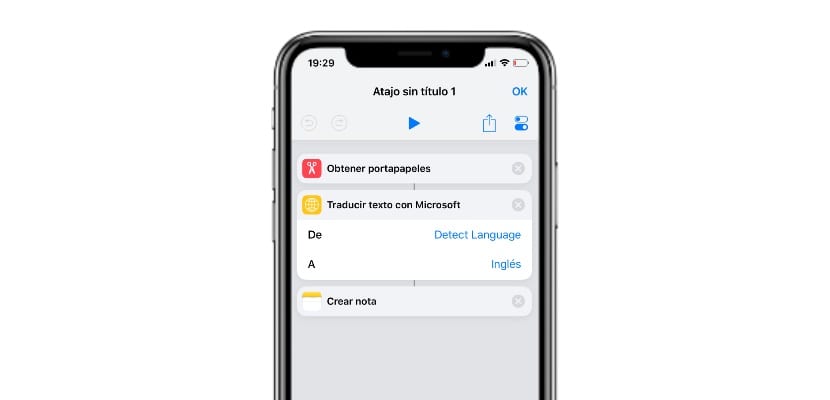
- Nous allons dans l'application Raccourcis et cliquons sur l'icône "+" dans le coin supérieur droit
- Nous utilisons le moteur de recherche pour sélectionner la tâche que nous voulons exécuter, nous recherchons "obtenir du presse-papiers" dans le moteur de recherche
- Maintenant, nous cherchons «Traduire du texte avec Microsoft» dans le moteur de recherche et dans la première plage, nous mettons de «Détecter la langue» à «Espagnol»
- Appuyez sur sélectionnez "Créer une note" pour créer une note pour nous dans l'application lorsque nous obtenons la traduction.
Maintenant, ce que le raccourci va faire est de prendre le contenu que nous avons copié dans le presse-papiers et de créer une note avec la traduction Complétez dans l'application Notes. C'est aussi simple que cela, il suffit de sélectionner n'importe quel texte, d'appuyer sur "Copier" et d'exécuter ce raccourci dans l'application afin qu'il puisse être traduit pour nous en un instant.
Comment puis-je commander à Siri d'exécuter des raccourcis?
C'est l'option la plus intéressante. Dans n'importe quel raccourci, il suffit d'entrer pour le modifier en cliquant sur l'icône «...» à côté du raccourci et dans le moteur de recherche mettre «Ajouter à Siri«, Puis une sorte d'enregistreur s'ouvrira qui nous permettra d'enregistrer une commande vocale qui exécutera ce raccourci que nous avons préalablement configuré. C'est ainsi que nous pouvons «rendre l'assistant virtuel plus intelligent» de la société Cupertino.
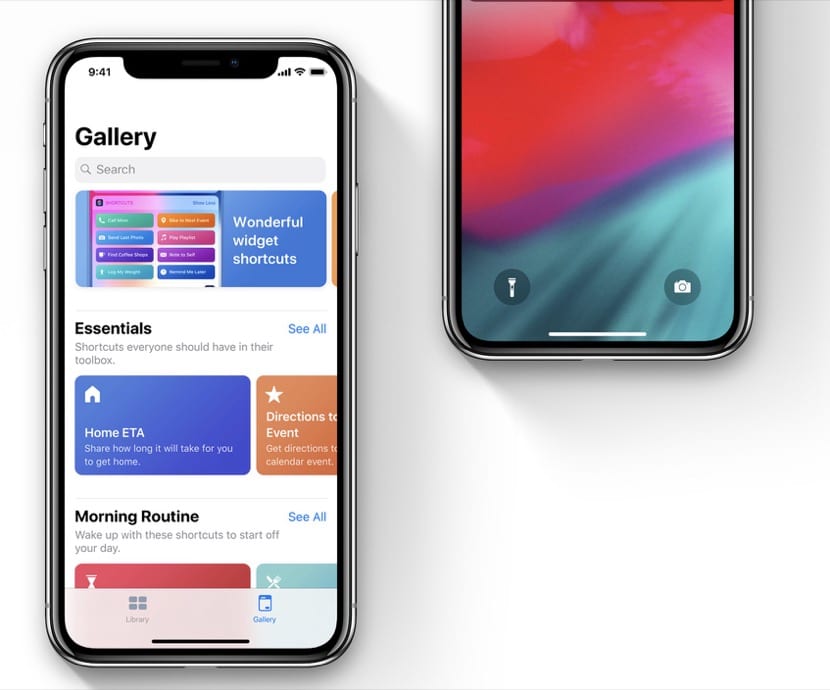
Il est important que nous sachions que toutes les applications et tous les raccourcis avec la possibilité de les attribuer à Siri ne sont pas encore pris en charge, nous devons donc avoir un peu de patience pendant la mise à jour et le développement de nouvelles fonctionnalités, cependant, Siri a également ses propres recommandations à nous faire.
Quelles sont les différentes manières d'exécuter un raccourci?
Il existe plusieurs mécanismes qu'Apple a fournis aux utilisateurs iOS afin qu'ils puissent exécuter rapidement et facilement leurs raccourcis stockés. Voici ce qu'il nous offre:
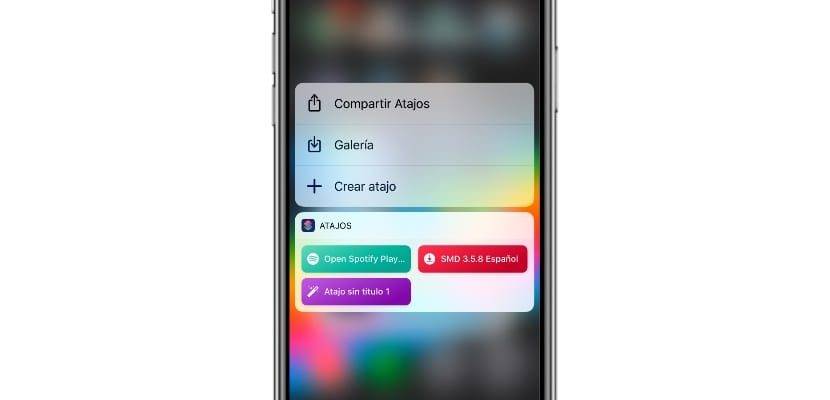
- Grâce à l'application elle-même Raccourcis: Entrer dans l'application Raccourcis et cliquer sur celle que nous devons exécuter
- Via le Widget de l'application Raccourcis: Si nous appuyons longuement sur l'activation de la fonction 3D Touch dans Raccourcis, cela ouvrira la liste des Raccourcis que nous avons prédéfinis.
- par Widget Centre de notifications: dans le centre de notifications, nous pouvons également ajouter un widget qui comprend nos raccourcis préférés, comme le font de nombreuses autres applications.
- À travers Siri: Comme nous l'avons déjà dit, Siri peut activer les raccourcis que nous avons précédemment prédéfinis pour ses capacités.
- À travers le menu "Partager": Nous pouvons ajouter des raccourcis au moindre de "Partager dans ..." par exemple pour télécharger du contenu à partir de YouTube et de toute autre application.
Où puis-je obtenir les meilleurs raccourcis iOS 12?
Si vous pensez que c'est trop pour vous, ne vous inquiétez pas, vous pouvez obtenir les meilleurs raccourcis pour iOS 12 à travers plusieurs endroits où ils sont stockés et organisés, vous trouverez sûrement celui que vous recherchez dans l'un des endroits suivants :
- Chaîne télégramme de raccourcis en espagnol
- Partage: Un site web qui comprend quelques raccourcis, ils sont en anglais mais ils sont très variés.
Et c'est tout à propos de notre guide définitif sur les raccourcis pour iOS 12Nous espérons que cela vous a été utile et que vous pourrez en tirer le meilleur parti, partagez votre expérience dans les commentaires.
